- Преподавателю
- Информатика
- Конспект урока по темеСоздание поэтажных планов этажей. Создание схемы осветительной и розеточной сети
Конспект урока по темеСоздание поэтажных планов этажей. Создание схемы осветительной и розеточной сети
| Раздел | Информатика |
| Класс | - |
| Тип | Конспекты |
| Автор | Бондаренко О.А. |
| Дата | 03.03.2015 |
| Формат | doc |
| Изображения | Есть |
Дисциплина «Информационные технологии в профессиональной деятельности»
Курс III, группа МЭ-31
Преподаватель Бондаренко Ольга Андреевна
Тема урока «Создание поэтажных планов этажей. Создание схемы осветительной и розеточной сети»
Цель урока: изучить возможности использования программы MS Visio для создания схем осветительной и розеточной цепи.
Задачи урока:
-
Образовательные:
-
познакомить с возможностями практического использования программы MS Visio в профессиональной деятельности;
-
показать взаимосвязь дисциплин профессионального цикла и информатики
-
-
Воспитательные:
-
формировать систему взглядов на мир;
-
воспитывать интерес к творческий и исследовательский работе.
-
-
Развивающие:
-
развивать речь, мышление;
-
совершенствовать умственную деятельность: анализ, синтез, классификация, способность наблюдать, делать выводы, выделять существенные признаки объектов, выдвигать гипотезы, проверять результаты;
-
научить работать с программой MS Visio.
-
Тип урока: комбинированный урок
Оборудование: компьютерный класс, проектор, программа MS Visio, схемы плана этажей,
План урока:
-
Организационный момент. Приветствие. (3 мин)
-
Повторение пройденного материала (5 мин)
-
Постановка цели урока (2 мин)
-
Организация восприятия и осмысления новой информации, т.е. усвоение исходных знаний (10 мин)
-
Творческое применение и добывание знаний, освоение способа деятельности путем решения проблемных задач, построенных на основе ранее усвоенных знаний и умений;(20 мин)
-
Обобщение изучаемого на уроке и введение его в систему ранее усвоенных знаний; (2 мин)
-
Подведение итогов урока.(3 мин)
Ход урока:
-
Организационный момент. Приветствие.
Здравствуйте, ребята! Садитесь, пожалуйста. Для того чтобы узнать ваш настрой на работу и в целом оценить ситуацию, предлагаю ответить вам на мои вопросы. Для этого надо будет закрыть глаза и внимательно меня слушать, если вы отвечаете да на мой вопрос вам нужно поднять руку, глаза при этом всегда закрыты. Ваши ответы вижу только я, поэтому можете смело мне обо всем рассказывать. Если готовы, начнем:
- Я люблю читать книги
- я больше похож на папу
- мой любимый предмет информационные технологии
- я учусь потому, что меня заставляют родители
- у меня есть домашнее животное
- я больше всего люблю смотреть телевизор и гулять с друзьями
- я общительный человек
- я очень люблю преодолевать трудности
- мне нравится решать сложные задачи
- я хожу в колледж для того, чтобы только увидеть своих друзей
- мне очень нравиться специальность, по которой я обучаюсь
Спасибо за ответы, можно открыть глаза. По вашим ответам я поняла, что
И 15 студентам нравиться специальность, по которой вы обучаетесь. А раз, так то давайте не будем терять времени даром, а заодно проверим, действительно, ли 10 из вас любят предмет информационные технологии.
-
Повторение пройденного материала.
На предыдущих уроках мы с вами начали знакомиться с программой MS Visio, выяснили, для чего она предназначена и насколько она удобна для построения схем, диаграмм.
Для начала я хочу, чтобы вы ответили на следующие вопросы:
-
Каково назначение программы MS Visio?
-
Какие виды документов можно подготовить в MS Visio?
-
Какой вид компьютерной графики использует MS Visio?
-
В каких форматах сохраняются документы в MS Visio?
-
Какие категории шаблонов имеются в программе MS Visio?
-
Какова последовательность действий при создании документа в MS Visio?
-
Какие параметры документа можно редактировать в MS Visio?
-
Возможен ли обмен данными с другими приложениями?
-
Совместима ли программа MS Visio с программами AutoCad, Компас?
-
Постановка цели.
Сегодня на уроке наша с вами задача изучить возможности использования программы MS Visio для создания схем осветительной и розеточной цепи.
-
Организация восприятия и осмысления новой информации, т.е. усвоение исходных знаний
Схема осветительной сети.
После того как выбраны элементы осветительной сети и определены места их установки, необходимо разместить их на плане квартиры - начертить схему осветительной сети. Для этой цели, нам пригодится план квартиры, созданный нами раннее.
При оформлении схемы осветительной сети, следует руководствоваться:
ГОСТ 21.608-84. Внутреннее электрическое освещение.
ГОСТ 21.614-88. Изображения условные графические электрооборудования и проводок на планах.
-
Открываем план квартиры, созданный на прошлом занятии в Visio.
В левом нижнем углу окна документа щелкните правой кнопкой мыши вкладку страницы , а затем выберите в контекстном меню команду Вставить страницу.
На вкладке Свойства страницы введите имя для страницы, к примеру, СОС (схема осветительной сети) и единицы измерения.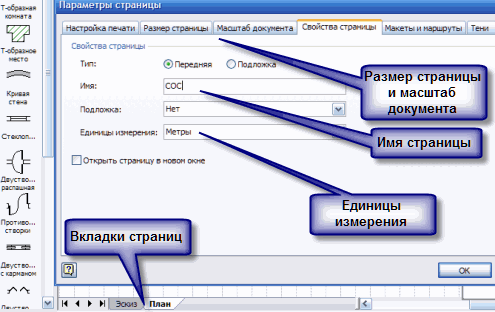
Рис. 1 -
На вкладках Масштаб документа и Размер страницы установите масштаб и размер, аналогично странице с планом квартиры.
-
Открываем страницу с планом квартиры. В меню Правка выберите команду Выделить все и затем команду Копировать.
Открываем страницу схемы осветительной сети, и выбираем команду Вставить. На вставленном плане с выделенными всеми элементами, щелкаем правой кнопкой мыши, и в контекстном меню выбираем команду: Фигура - Группировать.
Снова щелкаем на выделенном плане правой кнопкой мыши, и в контекстном меню выбираем команду Формат и далееСлой. В открывшемся окне выбираем команду Создать... и в строке Имя слоя, создаем слой для плана, с произвольным именем.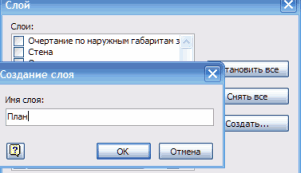
Рис. 2.1 -
Сгруппированный план квартиры можно перемещать по листу документа с помощью мыши или клавиш со стрелками.
Обратим внимание на панели инструментов Вид и Привязать и приклеить, и включим в них пункты, указанные на рис. 2.
Рис. 2.2 -
Для того, что бы показать или скрыть какую либо панель инструментов, щелкните правой кнопкой мыши в свободном месте панелей, и в контекстном меню выберите необходимые пункты.
Для более комфортной работы, можно дополнительно настроить Силу привязки. Для этого, в меню Сервис выберемПривязать и приклеить и в вкладке Дополнительно, подберем положение соответствующих пунктов Сила привязкиопытным путем.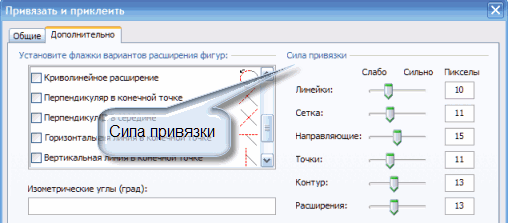
Рис. 3 -
Далее, нам понадобятся фигуры (трафареты) изображений условных графических электрооборудования и проводок на планах. Выполнить их можно самомтоятельно по ГОСТ 21.608-84 и ГОСТ 21.614-88, но это длительный, трудоемкий процесс, и под силу более опытным пользователям программы Visio. В данном примере мы будем использовать готовые трифареты, входящие в библиотеку Электрооборудование и проводки на планах*.
Фигуры, которые мы использовали для черчения плана, больше не понадбятся. Их можно закрыть. Для этого, щелкнув правой кнопкой мыши на вкладке Фигуры, выбираем в контекстном меню команду Закрыть все наборы элементов.
В меню Файл выбераем команду Открыть, находим в папке Мои фигуры папку Электрооборудование и проводки на планах и выбрав все файлы, открываем их. -
Для разметки мест установки элементов осветительной сети, в меню Файл последовательно выберем команды Фигуры,Дополнительные решения Visio, Размеры.
В наборе элементов Размеры выделите нужную фигуру размера и, удерживая нажатой кнопку мыши, перетащите эту фигуру на страницу документа. Нажав на панели Размер и положение кнопку Длина, введем необходимое значение размера, и щелкнем мышью в свободном месте документа. Размерная линия при этом примет размер введенного значения.
Передвигаем размерную линию в начальную точку отсчета, для указания расстояния до места установки.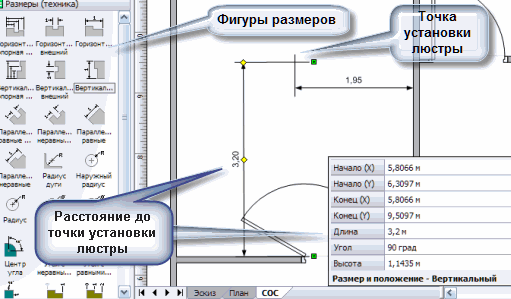
Рис. 4 -
Выполним еще одну подготовительную операцию. На линии размещения элементов и проводки установим направляющие. Для этого, подведем указатель мыши к вертикальной (горизонтальной) линейке, до появления значка
 (
( ), и, нажав левую кнопку, переместим направляющую на документ.
), и, нажав левую кнопку, переместим направляющую на документ.
На предполагаемые линии прохождения проводки, так же нанесем направляющие. Для равномерного распределения линий вдоль трассы, создадим временный шаблон-квадрат, со стороной равной выбранному расстоянию между линиями с учетом масштаба документа.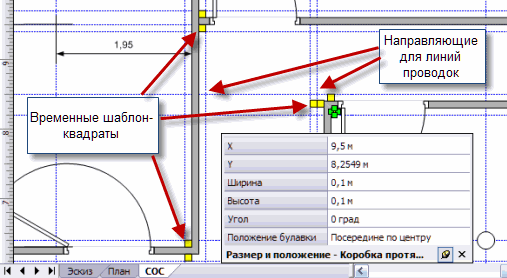
Рис. 5 -
Для точной установки направляющих, дополнительно используйте клавиши со стрелками. Временные шаблоны-квадраты следует удалить после окончания разметки.
Действия по предварительной разметке и нанесению направляющих, можно пропустить, но уверяю Вас, качество схемы от этого не улучшится, и время не сэкономите. -
После нанесения на план направляющих, в меню Вид, выберете команду Свойства слоя. В списке найдите слой с именемПлан, и снимите галочки Привязка и Приклеивание. Это позволит в дальнейшем избежать сложности с разводкой линий проводки.
-
Теперь, когда у нас сделана разметка, и нанесены направляющие, разместить на плане элементы электрической сети и линии проводки не составит труда.
Открываем соответствующие наборы фигур из библиотеки Электрооборудование и проводки на планах, выбираем необходимые обозначения осветительной сети и мышью переносим на план квартиры.
Во время расстановки фигур и линий проводки, на панели инструментов Привязать и приклеить, оставьте включенным пункт Привязать к направляющим.
Некоторые моменты рассмотрим более подробно:
7.1. Для отображения выделенной фигуры вдоль оси или поворота на угол кратный 90°, пользуемся панелью инструментовДействие.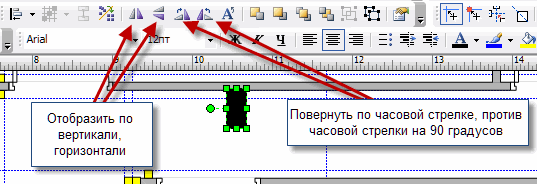
Рис. 6 -
Чтобы повернуть фигуру на угол, не кратный 90°: Выделите фигуру и передвигайте указатель над маркером поворота
 пока указатель не сменится на круг
пока указатель не сменится на круг  . Перетащите указатель, поворачивая фигуру.
. Перетащите указатель, поворачивая фигуру.
Чтобы повернуть фигуру на заданный угол: Выделите фигуру. В знакомой уже Вам панели Размер и положение, в поле Уголвведите значение угла и нажмите клавишу ВВОД
Рис. 7 -
7.2. Для более эффективного восприятия, элементы схемы и линии проводки, часто выделяют цветом. Что бы изменить формат фигуры или линии, нажмите кнопки Цвет заливки, Цвет линии, Толщина линии или другие кнопки на панели инструментов Форматирование. Сделанные изменения будут отображены фигурой.
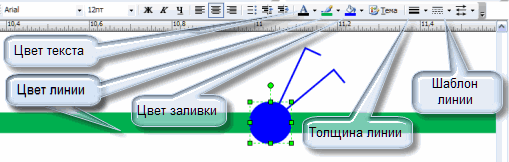
Рис. 8 -
7.3. На схеме осветительной сети обычно располагается много однотипных элементов, к примеру, однополюсных выключателей. Достаточно из набора элементов переместить на лист документа один трафарет выключателя и при необходимости отформатировать его (к примеру: выделить цветом, изменить размеры). А остальные выключатели разместить на схеме методом копирования уже отформатированного.
Чтобы скопировать фигуру: Выделите фигуру. Удерживая нажатой клавишу CTRL, перетащите копию фигуры в нужное место. Отпустите кнопку мыши.
7.4. Толщина линий проводки, в наборе фигур из библиотеки Электрооборудование и проводки на планах, выполнена по ГОСТ 21.614-88 и равна 1 мм. Для изменения толщины выделенной линии, в меню Формат выберете команду Линия. В выпадающем списке Толщина, выберете пункт Другая. В строке Толщина линии, введите требуемое значение.
По умолчанию, в Visio, единицы измерения толщины линий, пункты. Введите после значения толщины, единицы измерения mm (латинская раскладка), и толщина линии, будет определена в миллиметрах.
Рис. 9 -
7.5. Во время работы со схемой, приходится часто менять масштаб отображения документа. Делать это проще вращая колесико мыши, удерживая нажатой клавишу CTRL.
7.6. Для обозначения числа проводов в линии, можно использовать фигуры линия с нанесенными по всей длине косыми черточками, но удобнее использовать обозначения с числовым значением количества проводов которые можно расположить в местах, позволяющих не загромождать чертеж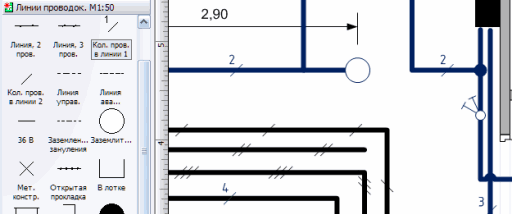
Рис. 10 -
7.7. При размещении элементов осветительной сети на плане, дополнительно пользуйтесь командами панели инструментов Действие:

Рис. 11 -
7.8. После размещения элементов осветительной сети, направляющие можно скрыть, выключив кнопку на панели инструментов Вид. При необходимости, их можно будет включить в любое время.
-
Для нанесения необходимых надписей (сведения о светильниках, освещенность, номера групп линий проводки), будем использовать фигуры из набора Текст на планах.
8.1. Надпись, Рис. 12: перемещаем фигуру на страницу документа, вводим надпись расположенную сверху черты, нажимаемEnter, вводим надпись расположенную снизу черты, перетаскиваем точки
 до нужной длины.
до нужной длины. 
Рис. 12 -
8.2. Надпись, Рис.13: на выделенной фигуре текстового блока, щелкаем по тексту количества и тип светильников, и вводим значение.; выделяем часть текста с разделительной чертой, и вводим значение по п.8.1

Рис. 13 -
Остальные текстовые блоки и выноски из данного набора фигур, в комментариях не нуждаются.
-
Заключительным этапом создания чертежа схемы осветительной сети, нанесем основные надписи, и заполним их.
Для этого откроем набор фигур Основные надписи ГОСТ 2.104 из библиотеки УГО GOST Eleсtro, выберем необходимые формы, и разместим на лист документа. Они автоматически примут необходимые размеры и положение, независимо от масштаба документа и размера листа. При наведении мыши на графу, которую необходимо заполнить, всплывет подсказка с информацией по заполнению соответствующей графы.
Если план осветительной сети необходимо сдвинуть в пределах листа, в меню Правка выберите команду Выделить все, и передвиньте план клавишами со стрелками. Основная надпись и рамка при этом останутся на своем месте.
Рис. 14 -
В результате нашей работы, получился чертеж, который Вы можете посмотреть в натуральную величину, кликнув по рис. 15.
Обращаю внимание: все данные на изображенной схеме осветительной сети (освещенность, число проводов в линии, и т.д.) условные (взяты для примера изображения).
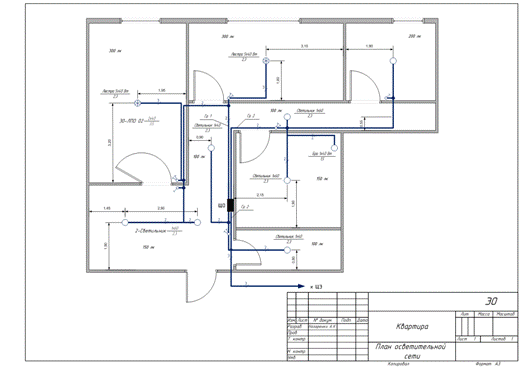
Рис. 15
На этом наше занятие закончено. На следующем занятии мы начертим схему розеточной сети, где познакомимся с другими возможностями и инструментами Visio.
* Библиотека изображений условных графических Электрооборудование и проводки на планах выполнена по ГОСТ 21.608 и ГОСТ 21.614. В настоящий момент она включена в состав Комплекта для черчения электрических схем.
Для этого нам понадобиться те планы этажей, которые мы с вами создали на прошлом уроке.
-
Творческое применение и добывание знаний, освоение способа деятельности путем решения проблемных задач, построенных на основе ранее усвоенных знаний и умений
-
Обобщение изучаемого на уроке и введение его в систему ранее усвоенных знаний;
-
Подведение итогов урока. Рефлексия.
Ребята по кругу высказываются одним предложением, выбирая начало фразы из рефлексивного экрана на доске:
-
сегодня я узнал…
-
было интересно…
-
было трудно…
-
я выполнял задания…
-
я понял, что…
-
теперь я могу…
-
я почувствовал, что…
-
я приобрел…
-
я научился…
-
у меня получилось …
-
я смог…
-
я попробую…
-
меня удивило…
-
урок дал мне для жизни…
-
мне захотелось…


